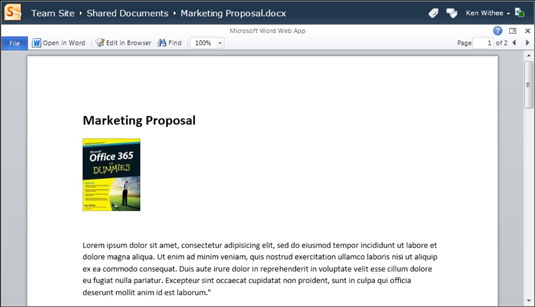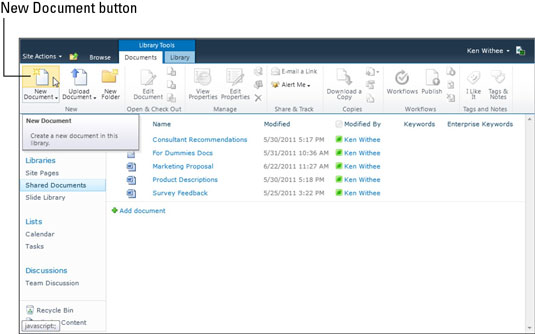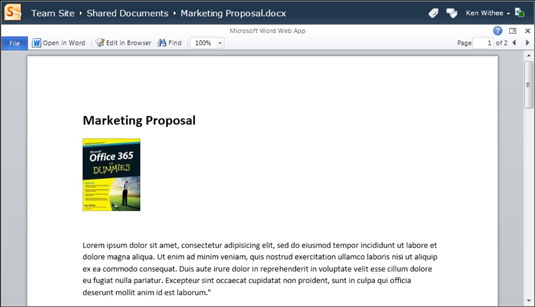Crear un document de Word nou en una biblioteca de documents de SharePoint Online és fàcil. Només cal que navegueu a la pestanya Documents de la cinta i després feu clic al botó Document nou a la cinta.
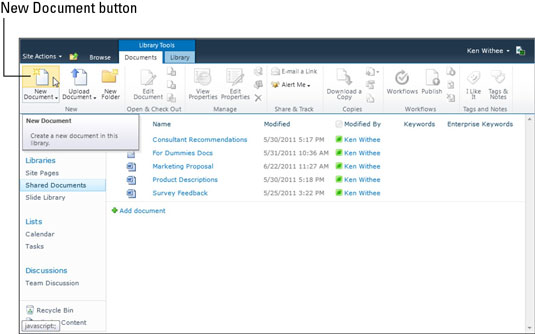
El botó Nou document s'utilitza per crear un nou document. El tipus de document que es crea depèn del tipus de contingut predeterminat de la biblioteca. La biblioteca de documents compartits, que surt de sèrie amb SharePoint, utilitza el document de Word com a tipus de contingut predeterminat.
Si vostè, o el seu administrador, va canviar el tipus de contingut predeterminat o va crear una biblioteca de documents basada en un tipus de contingut diferent, aleshores, fent clic al botó Document nou, es crearà el tipus de document que s'estableixi com a tipus de contingut predeterminat. Per exemple, si configureu un document d'Excel com a tipus de contingut predeterminat, feu clic a Document nou es crearà un document d'Excel.
Quan creeu un document nou, SharePoint és prou intel·ligent per determinar si ja teniu Microsoft Office Word instal·lat localment a l'ordinador. Si teniu Word instal·lat localment, s'obrirà Word perquè pugueu desenvolupar el vostre document a l'aplicació amb totes les funcions.
Si no teniu Word instal·lat, el nou document de Word s'obrirà al navegador en mode d'edició perquè pugueu desenvolupar el vostre document mitjançant l'aplicació web de Word.
Un cop hàgiu acabat de desenvolupar la vostra aplicació, podeu desar-la. Si ho feu, es desa automàticament a la biblioteca de documents en què l'heu creat. A continuació, podeu fer clic al document per visualitzar-lo i, a continuació, editar-lo encara més utilitzant l'aplicació web de Word o l'aplicació local de Word que s'executa a l'ordinador.
A més de treballar amb documents de Word en mode d'edició, és possible que vulgueu llegir el document i no editar-lo. Quan només voleu llegir el document, podeu canviar al mode de lectura, que s'assembla molt a un document imprès en paper.